Phát triển Trình chuyển đổi Word sang PDF trực tuyến bằng Ruby Cloud SDK. Thực hiện DOCX sang PDF hoặc DOC sang PDF trực tuyến

Cách chuyển docx sang pdf - Top word to pdf converter
Tổng quan
DOCX là một định dạng nổi tiếng dành cho các tài liệu Microsoft Word và đã được giới thiệu cùng với Microsoft Word 2007. Docx dựa trên XML mở và các tệp Docx có thể được mở bằng Word 2007. Trong khi đó, PDF là một định dạng Định dạng Tài liệu Di động để đại diện cho các tài liệu. Nó là một định dạng tệp linh hoạt được phát triển bởi Adobe Systems và có thể có bất kỳ số lượng phông chữ và hình ảnh nào. Nó cung cấp một cách dễ dàng, đáng tin cậy để tạo, trình bày các tệp tài liệu và chuyển đầu ra sẵn sàng cho máy in.
Bạn có muốn chuyển đổi tệp DOCX thành tệp PDF không? Nhiều ứng dụng xử lý tài liệu Word cung cấp khả năng chuyển đổi định dạng tệp Word sang Pdf. Nhưng toàn bộ quá trình này đòi hỏi nỗ lực cài đặt ứng dụng cũng như chi phí cấp phép. Nhưng tại sao phải trả phí cấp phép toàn bộ sản phẩm khi bạn chỉ cần thực hiện một thao tác duy nhất. Hơn nữa, không thể thực hiện các hoạt động chuyển đổi hàng loạt với phần mềm có sẵn trên thị trường như vậy. Trong mọi trường hợp như vậy, Aspose.Words Cloud API sẽ hoạt động để thực hiện xử lý định dạng tệp dễ dàng và nhanh chóng.
Ứng dụng Aspose.Words DOCX to PDF Converter ngay lập tức chuyển đổi các tệp DOCX của bạn ở định dạng PDF với sự trợ giúp của SDK Ruby mã nguồn mở. Các SDK và công cụ này được duy trì bởi các nhà phát triển tại Aspose.Words và cung cấp cách dễ dàng nhất để tích hợp Aspose.Words Cloud API với ứng dụng của bạn. Bạn có thể dễ dàng chuyển đổi các tệp DOCX của mình thành tệp PDF bằng công cụ Ruby SDK miễn phí này. Aspose.Words giúp bạn chuyển đổi Tài liệu DOCX thành PDF ngay lập tức với độ trung thực cao. Sử dụng Aspose Cloud REST API, có thể thực hiện xử lý định dạng tệp nâng cao. Ngoài ra, bạn có thể tìm thấy ví dụ về đoạn mã cURL đã tạo sẵn để sử dụng ở cuối trang này.
Aspose hỗ trợ nhiều tùy chọn để tích hợp tự động hóa tài liệu vào các ứng dụng của một số nền tảng và ngôn ngữ lập trình. Trong bài viết này, chúng ta sẽ thảo luận chi tiết về các chủ đề sau. Hãy cùng Khám phá.
- API chuyển đổi DOC sang PDF
- Làm cách nào để cài đặt Aspose.Words Ruby SDK?
- Giải thích đăng ký tài khoản Aspose.Cloud
- Trình chuyển đổi Word sang PDF trong Ruby
- Word sang PDF bằng lệnh cURL
API chuyển đổi DOC sang PDF
Trình chuyển đổi tài liệu Aspose.Words cho phép bạn chuyển đổi các tệp của mình từ DOCX sang PDF với chất lượng cao. Aspose.Words Cloud API hỗ trợ rất nhiều định dạng tệp khác nhau như DOC, DOCX, DOCM, DOTX, RTF, ODT, OTT và nhiều hơn nữa. Đó là một giải pháp thú vị để tạo, thao tác và chuyển đổi các định dạng tài liệu Word hàng đầu bằng cách sử dụng công nghệ chuyển đổi aspose. Bạn sẽ nhận được kết quả chuyển đổi rất chính xác một cách nhanh chóng.
Với sự trợ giúp của API này, chúng tôi có thể thực hiện Word sang PDF cũng như các hoạt động chuyển đổi sang các định dạng khác mà không cần sử dụng tự động hóa MS Office hoặc bất kỳ phụ thuộc nào khác. Để tạo thuận lợi cho khách hàng của chúng tôi, SDK ngôn ngữ lập trình cụ thể đã được phát triển để bạn có thể truy cập API ngay trong mã ứng dụng của mình. Trong bài viết này, chúng tôi nhấn mạnh vào Aspose.Words Cloud SDK cho Ruby bằng cách cho phép các nhà phát triển Ruby triển khai các khả năng xử lý tài liệu Word trong các ứng dụng Ruby một cách nhanh chóng và dễ dàng với chi phí ban đầu bằng không.
Làm cách nào để cài đặt Aspose.Words Ruby SDK?
Để sử dụng SDK Ruby để giao tiếp với API Aspose.Words Cloud REST, trước tiên chúng tôi cần cài đặt nó trên hệ thống của mình. SDK Ruby có sẵn để tải xuống với chi phí ban đầu bằng không dưới dạng RubyGem (được khuyến nghị) và từ GitHub. Khi bạn đã định cấu hình thời gian chạy Ruby, vui lòng thực hiện lệnh sau trong thiết bị đầu cuối để thực hiện cài đặt nhanh chóng và dễ dàng trong ứng dụng Ruby cho trình chuyển đổi từ docx sang pdf.
gem 'aspose_words_cloud', '~> 22.3'
# or install directly
gem install aspose_words_cloud
Nhưng trước khi bạn tiến hành cài đặt Aspose.Words Cloud SDK cho Ruby 2.6 trở lên, bạn cần cài đặt các gói phụ thuộc sau trên hệ thống của mình.
# Following are the runtime dependencies to setup aspose_words_cloud
faraday 1.4.3 >= 1.4.1
marcel 1.0.1 >= 1.0.0
multipart-parser 0.1.1 >= 0.1.1
# Development dependencies is
minitest 5.14.4 ~> 5.11, >= 5.11.3
SDK dành cho Ruby này hỗ trợ hơn 20 định dạng liên quan đến tài liệu với đầy đủ quyền truy cập đọc và ghi. Để biết thêm chi tiết, vui lòng truy cập aspose cloud trang web tài liệu.
Giải thích đăng ký tài khoản Aspose.Cloud
Sau khi cài đặt tất cả các gói phụ thuộc của môi trường Ruby, bước tiếp theo là lấy thông tin chi tiết về ClientID và ClientSecret để thực hiện lệnh gọi tới API đám mây Aspose.Words để chuyển đổi Doc sang Pdf. Có hai tùy chọn để sử dụng API REST trực tiếp thông qua một số ứng dụng khách còn lại như cURL hoặc sử dụng SDK đám mây. Vì vậy, bước đầu tiên là tạo một tài khoản bằng cách điều hướng Bảng điều khiển Aspose.Cloud. Nếu bạn có tài khoản Google hoặc Microsoft thì chỉ cần nhấp vào nút Google hoặc Microsoft để Đăng ký. Nếu không, hãy nhấp vào liên kết Đăng ký để tạo tài khoản mới bằng cách cung cấp thông tin được yêu cầu.
Sau khi đăng nhập vào bảng điều khiển không gian đám mây và nhấp vào tab Ứng dụng ở thanh bên trái. Bây giờ hãy cuộn xuống, nhấp vào nút Tạo ứng dụng mới như trong hình bên dưới.
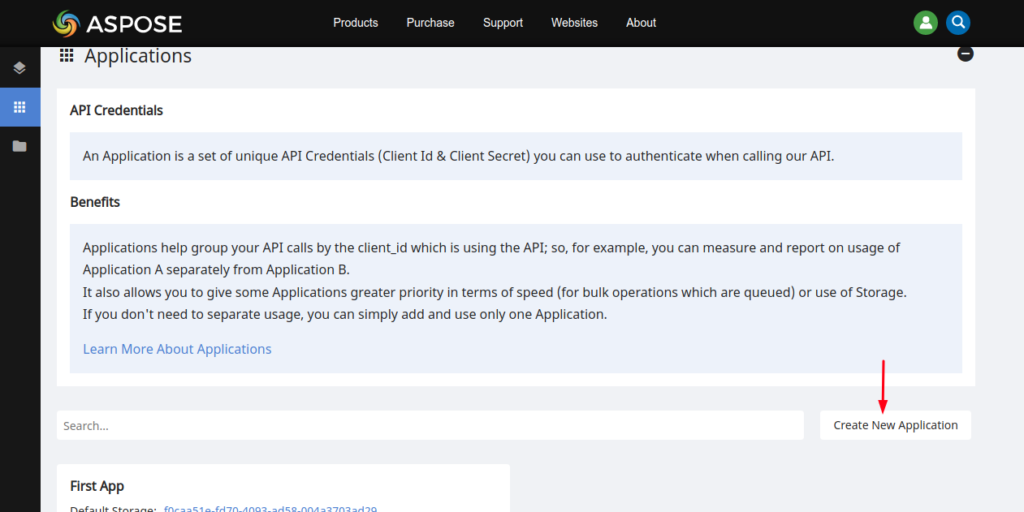
Bây giờ hãy tạo ứng dụng mới của bạn bằng cách chọn bộ lưu trữ mặc định như trong hình bên dưới. Bạn cũng có thể định cấu hình bộ nhớ của bên thứ ba để tải tệp dữ liệu của mình lên bằng cách làm theo hướng dẫn cách định cấu hình bộ nhớ trên đám mây của bên thứ 3.
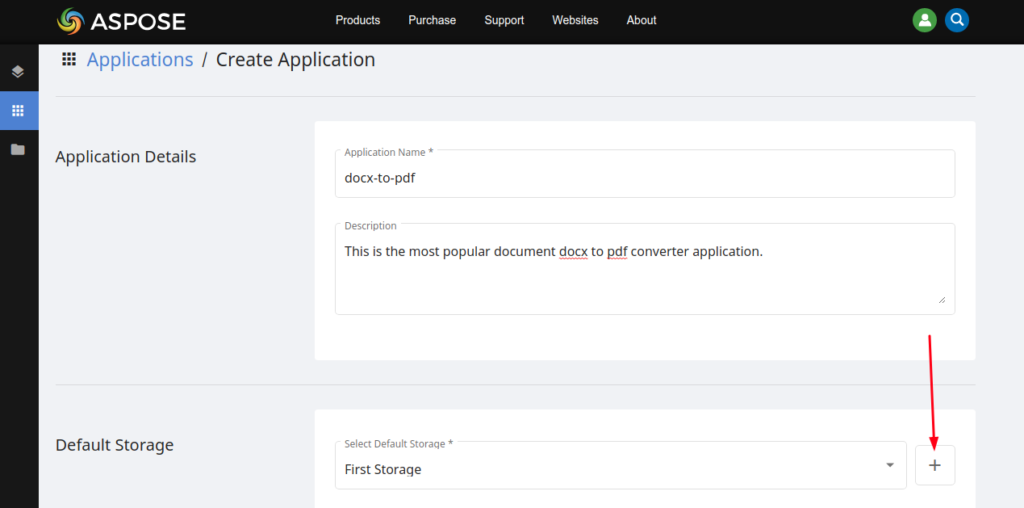
Bây giờ, cuộn xuống phần Thông tin xác thực khách hàng để sao chép Id khách hàng và Bí mật khách hàng như trong hình bên dưới.
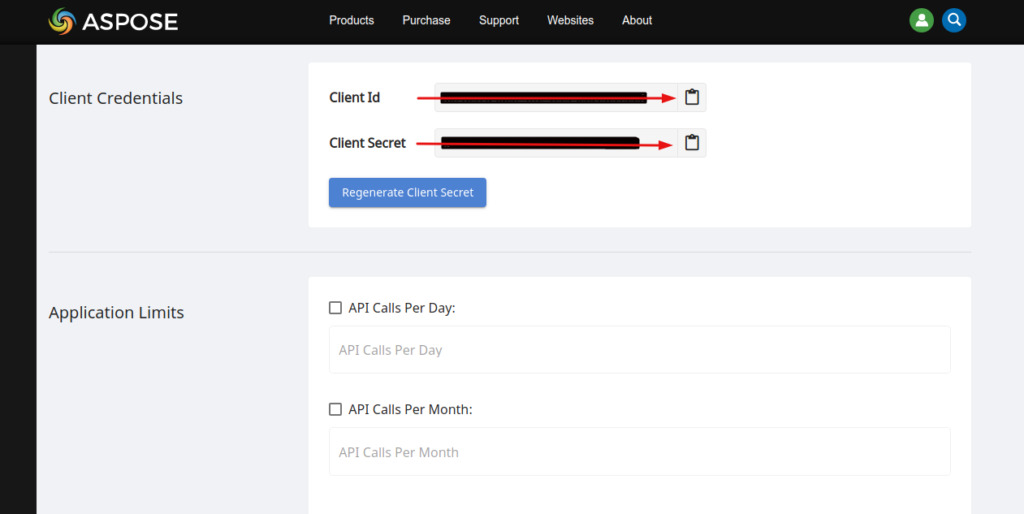
Các Thông tin xác thực ứng dụng khách này sẽ được sử dụng để thực hiện lệnh gọi API tới API đám mây Aspose.Words cho trình chuyển đổi DOCX sang PDF. Tiếp theo, chúng ta sẽ xem cách chuyển đổi Word sang PDF bằng cách sử dụng SDK đám mây Aspose.Words cho Ruby.
Trình chuyển đổi Word sang PDF trong Ruby
Làm theo hướng dẫn bên dưới để thực hiện chuyển đổi tệp MS Word DOCX thành PDF bằng cách sử dụng Ruby SDK cho ứng dụng ruby on rail.
- Bước đầu tiên là tạo các biến ruby chứa ClientID và ClientSecret được sao chép từ aspose cloud dashboard.
- Ở bước thứ hai, hãy tạo cấu hình AsposeWordsCloud và chuyển các giá trị ClientID, ClientSecret.
- Bước thứ ba là tạo một phiên bản của WordsAPI
- Tiếp theo, tải tệp DOCX nguồn lên bộ nhớ đám mây bằng phương thức UploadFileRequest()
- Bây giờ, hãy tạo một đối tượng ConvertDocumentRequest() lấy tên DOCX đầu vào, định dạng kết quả làm đối số
- Cuối cùng, bắt đầu quá trình chuyển đổi DOCX sang PDF bằng phương thức convertdocument().
# Tải đá quý, vui lòng truy cập https://github.com/aspose-words-cloud/aspose-words-cloud-ruby
require 'aspose_words_cloud'
# Cách chuyển đổi Word sang PDF theo chương trình.
# Nhận thông tin đăng nhập AppKey và AppSID từ https://dashboard.aspose.cloud/applications
@app_client_id = "######-####-####-####-#########"
@app_client_secret = "##########################"
# Liên kết các thuộc tính Cấu hình với WordsApi
AsposeWordsCloud.configure do |config|
config.client_data['ClientId'] = @app_client_id
config.client_data['ClientSecret'] = @app_client_secret
end
# Tạo một phiên bản của WordsApi
@words_api = WordsAPI.new
# Nhập tệp DOCX
@fileName = "mysample.docx"
# Định dạng tệp cuối cùng
@format = "pdf"
# Tải tài liệu gốc lên bộ nhớ đám mây đã chọn của bạn
@words_api.upload_file UploadFileRequest.new(File.new(@fileName, 'rb'), @fileName, nil)
# Xác định các tham số chuyển đổi tài liệu khởi tạo (tài liệu, định dạng, out_path, file_name_field_value, storage, fonts_location)
@request = ConvertDocumentRequest.new(File.new(@fileName, 'rb'), @format, nil, nil, nil, nil)
# Bắt đầu quá trình chuyển đổi DOCX sang PDF
@result = @words_api.convert_document(@request)
puts @result.to_s.inspect
# In phản hồi kết quả trong bảng điều khiển
puts("Document successfully converted to pdf")
# Ví dụ chuyển đổi tài liệu kết thúc
Kết quả là mysample.pdf sẽ được lưu ở thư mục gốc của dự án.
Word sang PDF bằng lệnh cURL
Bây giờ hãy xem cách chuyển đổi tài liệu từ sang pdf bằng cURL. Công cụ dòng lệnh cURL được sử dụng để truy cập API REST đến và đi từ máy chủ. Vì API đám mây của Aspose.Words được phát triển theo nguyên tắc REST, nên chúng tôi có thể sử dụng các API đám mây này để thực hiện các thao tác chuyển đổi. Để thực hiện chuyển đổi, chúng tôi sẽ tạo Mã thông báo Web JSON (JWT) dựa trên ClientID và ClientSecret được truy xuất từ Bảng điều khiển Aspose.Cloud. Vui lòng thực hiện lệnh trong thiết bị đầu cuối để tạo mã thông báo JWT như bên dưới.
curl -v "https://api.aspose.cloud/connect/token" \
-X POST \
-d "grant_type=client_credentials&client_id=######-####-####-####-######&client_secret=#########################" \
-H "Content-Type: application/x-www-form-urlencoded" \
-H "Accept: application/json"
Bây giờ chúng ta sẽ sử dụng mã thông báo JWT trong lệnh bên dưới để chuyển đổi định dạng Word sang PDF trong đó tệp DOCX đầu vào sẽ có sẵn trên bộ nhớ đám mây. Sau đó, tham số outPath hiển thị vị trí cho tài liệu PDF kết quả và định dạng là định dạng của tệp pdf kết quả. GetDocumentWithFormat API dùng để chuyển đổi tài liệu và tệp doc-to-pdf.doc được hiển thị thành công ở định dạng PDF. Bạn có thể kiểm tra tệp đã lưu với tên doc-to-pdf.pdf trong bộ nhớ đám mây.
curl -X GET "https://api.aspose.cloud/v4.0/words/test_multi_pages.docx?format=pdf&outPath=doc-to-pdf.pdf" \
-H "accept: application/octet-stream" \
-H "Authorization: <PASTE HERE JWT Token>"
Phần kết luận
Trong bài viết trên, tất cả các chi tiết liên quan đến Word sang PDF / DOCX sang PDF / DOC sang PDF được giải thích từng bước bằng cách sử dụng Aspose.Words Cloud SDK cho Ruby. Aspose Cloud SDK là mã nguồn mở (xuất bản theo giấy phép MIT) và mã hoàn chỉnh của Aspose.Words cloud SDK dành cho Ruby hiện có trên GitHub.
Nếu bạn có bất kỳ câu hỏi, đề xuất hoặc nhận xét nào về Trình chuyển đổi DOCX sang PDF tốt nhất, vui lòng truy cập hỗ trợ diễn đàn. Bạn có thể theo dõi chúng tôi trên mạng xã hội Facebook, LinkedIn và Twitter.
Khám phá
Chúng tôi cũng khuyên bạn nên truy cập các liên kết có liên quan sau: